ホームページ >システムチュートリアル >Windowsシリーズ >Win10 デスクトップ アイコン上のファイアウォール ロゴを削除するにはどうすればよいですか?
Win10 デスクトップ アイコン上のファイアウォール ロゴを削除するにはどうすればよいですか?
- 王林転載
- 2024-01-01 12:21:431638ブラウズ
Win10 システムを使用している多くの友人は、コンピュータのデスクトップ上のアイコンにファイアウォールのロゴがあることに気づきました。何が起こっているのでしょうか?これは、強迫性障害を持つ多くの友人を特に不快にさせます。実際、コントロールを開くだけで十分です。 「ユーザーアカウント制御設定の変更」内の「ユーザーアカウント制御設定の変更」を変更することで問題が解決しますので、具体的なチュートリアルを見てみましょう。
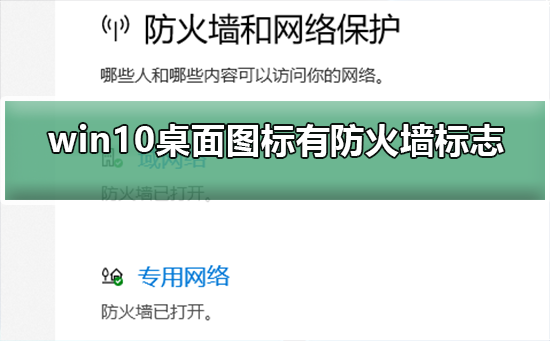
win10 デスクトップ アイコンのファイアウォール サインを解除する方法
1. まず、コンピューターの起動画面の横にあるスタート メニュー ボタンを右クリックし、[コントロール パネル] を選択します。ポップアップメニューから機能を選択します。
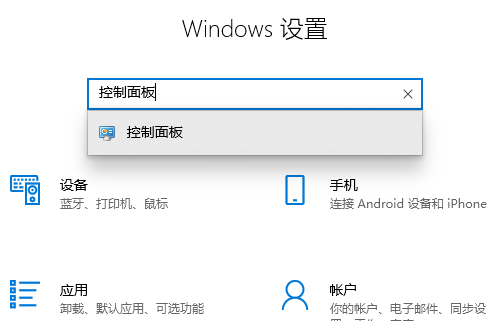
2. 次に、[ユーザー アカウント] オプションを選択し、表示される新しいインターフェイスから [ユーザー アカウント制御設定の変更] 項目を選択します。
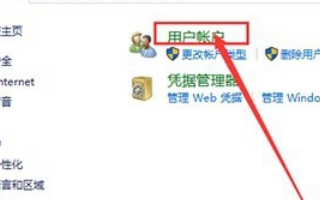
3. ウィンドウのスライダーを一番下まで調整した後、[確認して終了] ボタンをクリックします。変更を確実に有効にするには、パーソナル コンピュータ デバイスを再起動する必要があります。
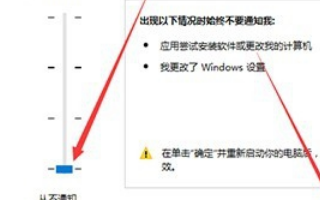
4. 左側の列にある [ローカル ユーザーとグループ] 項目をダブルクリックして選択し、下の関連リストから [ユーザー] タブ コマンドをクリックします。
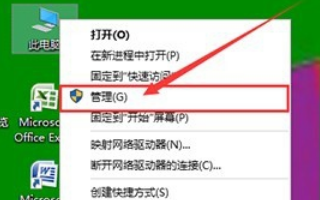
5. 新しく開いたインターフェイスで [アカウントの無効化] オプションの前にあるボックスを見つけてチェックを外し、もう一度確認してウィンドウを閉じます。
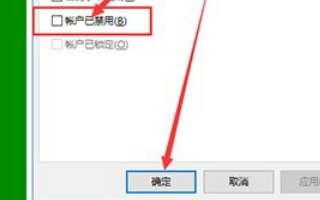
以上がWin10 デスクトップ アイコン上のファイアウォール ロゴを削除するにはどうすればよいですか?の詳細内容です。詳細については、PHP 中国語 Web サイトの他の関連記事を参照してください。

